Asus Eee PC 1001PX User Manual [ko]
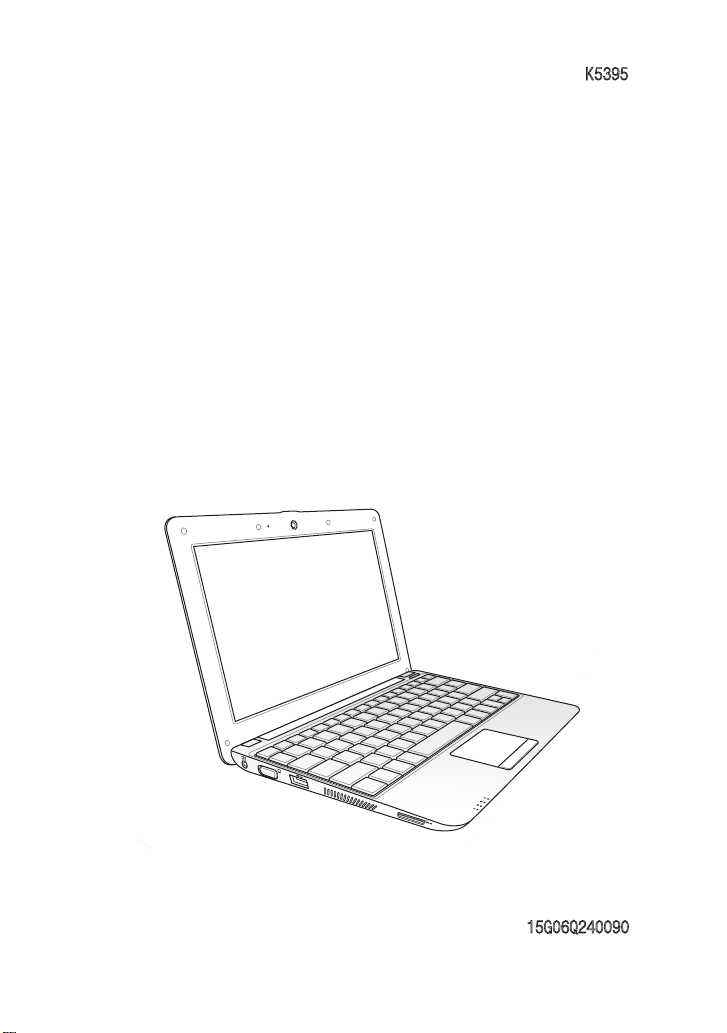
Eee PC
사용 설명서
Windows® 7 Edition
Eee PC 1001PX
K5395
15G06Q240090
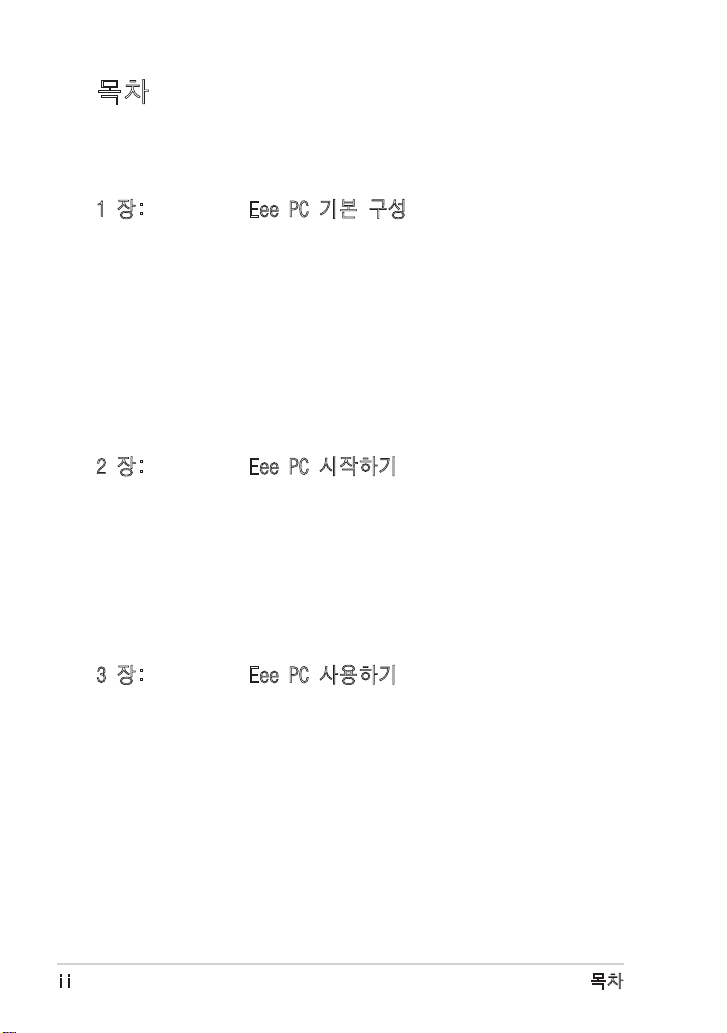
목차
사용 설명서 정보.............................................. iv
설명서 참고 사항.............................................. iv
안전 예방 수칙................................................. v
1 장: Eee PC 기본 구성
상판부....................................................... 1-2
하판부....................................................... 1-5
전면부....................................................... 1-6
우측면....................................................... 1-7
좌측면....................................................... 1-8
키보드 사용.................................................. 1-9
키보드 특별 기능 ...................................... 1-9
터치패드 사용............................................... 1-11
여러 손가락을 이용한 입력 (일부 모델) ................ 1-11
2 장: Eee PC 시작하기
Eee PC 전원 켜기............................................. 2-2
Eee PC 시스템 시작........................................... 2-3
바탕 화면.................................................... 2-5
네트워크 연결................................................ 2-6
무선 네트워크 연결 구성 ............................... 2-6
LAN (Local Area Network) .............................. 2-7
웹페이지 탐색 ........................................ 2-10
3 장: Eee PC 사용하기
ASUS Update.................................................. 3-2
인터넷을 통한 BIOS 업데이트 ........................... 3-2
BIOS 파일을 통한 BIOS 업데이트 ........................ 3-3
Bluetooth 연결 (일부 모델)................................... 3-4
Super Hybrid Engine.......................................... 3-6
Super Hybrid Engine 모드 .............................. 3-6
Eee Docking.................................................. 3-7
Eee Amuse ............................................. 3-7
ii
목차
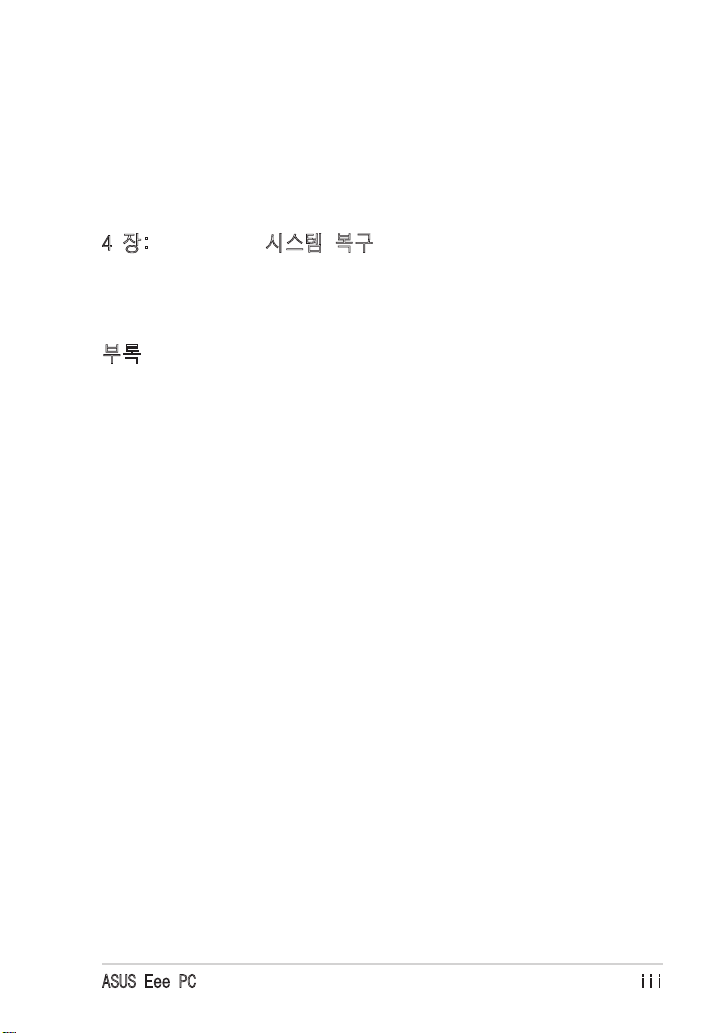
Eee Sharing ........................................... 3-8
Eee Xperience ......................................... 3-8
Eee Tools ............................................. 3-9
Boingo (일부 모델)........................................... 3-9
Microsoft® Office Trial ..................................... 3-10
4 장: 시스템 복구
시스템 복구.................................................. 4-2
복구 파티션 사용 (F9 복구) ............................ 4-2
Boot Booster................................................. 4-3
부록
성명서 및 안전 정보.......................................... A-2
저작권 정보................................................. A-12
책임 제한................................................... A-13
서비스 및 지원.............................................. A-13
ASUS Eee PC
iii
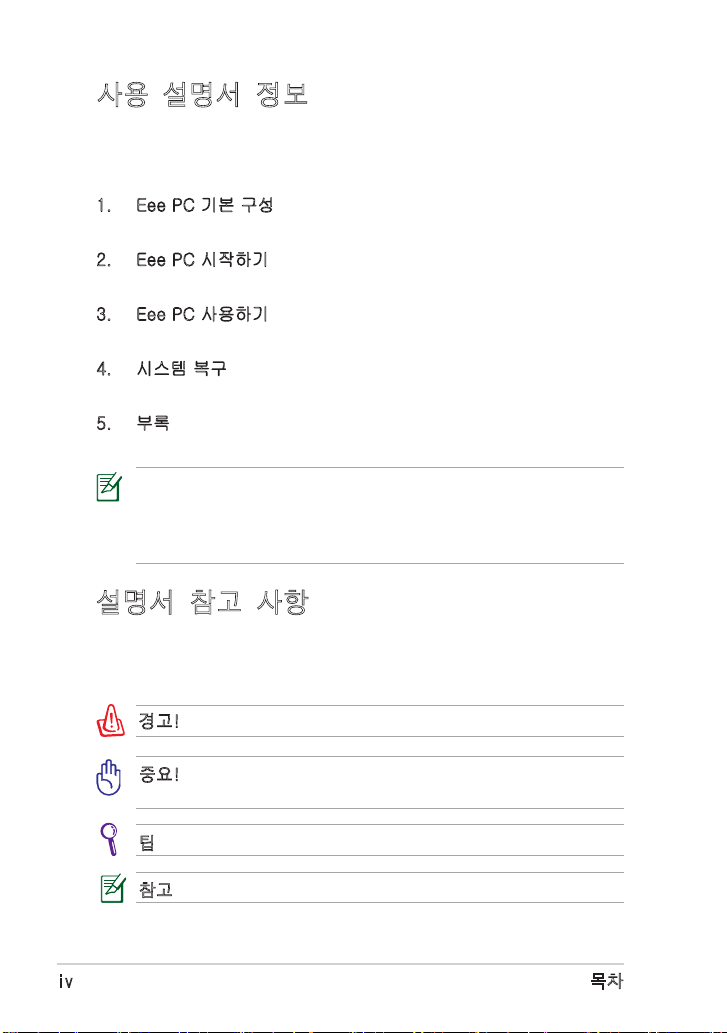
사용 설명서 정보
본 설명서는 Eee PC 의 사용 설명서입니다. 본 설명서는 Eee PC의
여러가지 구성 요소와 사용 방법에 대한 정보를 제공합니다. 다음은
사용 설명서의 주요 내용입니다.
1. Eee PC 기본 구성
Eee PC의 구성 요소 정보를 제공합니다.
2. Eee PC 시작하기
Eee PC를 시작하기 위한 정보를 제공합니다.
3. Eee PC 사용하기
Eee PC의 유틸리티를 사용하기 위한 정보를 제공합니다.
4. 시스템 복구
시스템 복구에 관한 정보를 제공합니다.
5. 부록
사용자에게 안전 정보를 제공합니다.
제품에 포함된 실제 애플리케이션은 모델과 지역에 따라 다를
수 있으며, Eee PC의 실제 모습과 설명서 내의 그림 또한 차이
가 있을 수 있습니다. Eee PC의 실제 모습을 설명서 내의 그림
에 우선해 주십시오.
설명서 참고 사항
본 설명서에는 Eee PC를 사용시 안전하고, 효율적인 작업을 위한 참
고 사항과 경고 사항이 표기되어 있습니다. 이 참고 사항들은 그 중요
도에 따라 다음과 같이 표기되었습니다.
iv
경고!
안전한 작업 수행을 위해 반드시 따라야 하는 중요 정보
중요! 데이터, 부품, 신체에 해가 될 수 있는 위험을 사전에 방
지하기 위한 중요 정보
팁: 작업을 완료하기 위한 팁 또는 유용한 정보
참고: 특정 상황에 대한 정보
.
목차
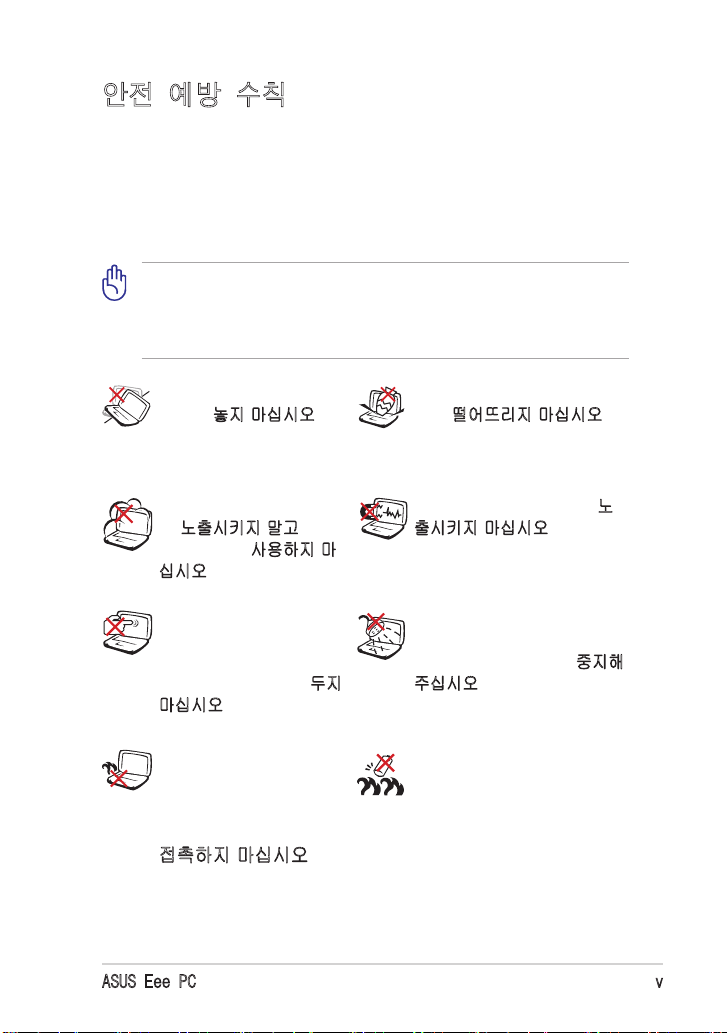
안전 예방 수칙
다음의 안전 예방 수칙은 Eee PC의 수명을 늘려 주기 때문에 모든 주
의사항을 반드시 지켜주시기 바랍니다. 본 사용자 설명서에 기술되지
않은 사항에 대해서는 인증된 서비스 센터에 문의해 주십시오. 손상
된 전원 코드나 액세서리 및 다른 주변 기기들의 사용을 삼가해 주시
고, 희석제, 벤젠, 기타 다른 화학 제품 같은 강한 용액이 본체에 직접
닿지 않도록 해주십시오.
제품을 청소하기 전에 AC 전원의 연결을 해제해 주십시오. 비
마모성 세제와 약간의 따뜻한 물을 섞은 후, 섬유 스폰지 또는
젖은 세무 천에 몇 방울 적셔서 노트북 PC를 닦은 후, 마른 천
으로 남은 물기를 제거해 주십시오.
평평하지 않거나 불안정한
장소에 놓지 마십시오. 만
일 외관이 손상되었다면 수
리를 받아 주십시오.
더럽거나 먼지가 많은 곳
에 노출시키지 말고, 가스
새는 곳에서 사용하지 마
십시오.
LCD 패널을 누르거나 만지
지 마십시오. Eee PC를 긁
거나 내부로 들어갈 수 있
는 작은 물체를 함께 두지
마십시오.
열 배출에 의한 화상이
나 불편함을 방지하기 위
해 Eee PC를 무릎 위에
올려 놓거나 신체에 직접
접촉하지 마십시오.
Eee PC 위에 물건을 올려 놓
거나 떨어뜨리지 마십시오.
Eee PC 안에 이물질을 넣지
마십시오.
강한 자기 또는 전자장에 노
출시키지 마십시오.
액체, 비, 습기 등에 노출시키
지 말고, 번개를 동반한 폭풍
우시에는 모뎀 사용을 중지해
주십시오.
배터리 안전 경고: 배터리를
불에 넣지 마십시오. 연결
부위에 합선이 일어나지 않
도록 해 주십시오. 배터리를
해체하지 마십시오.
ASUS Eee PC
v
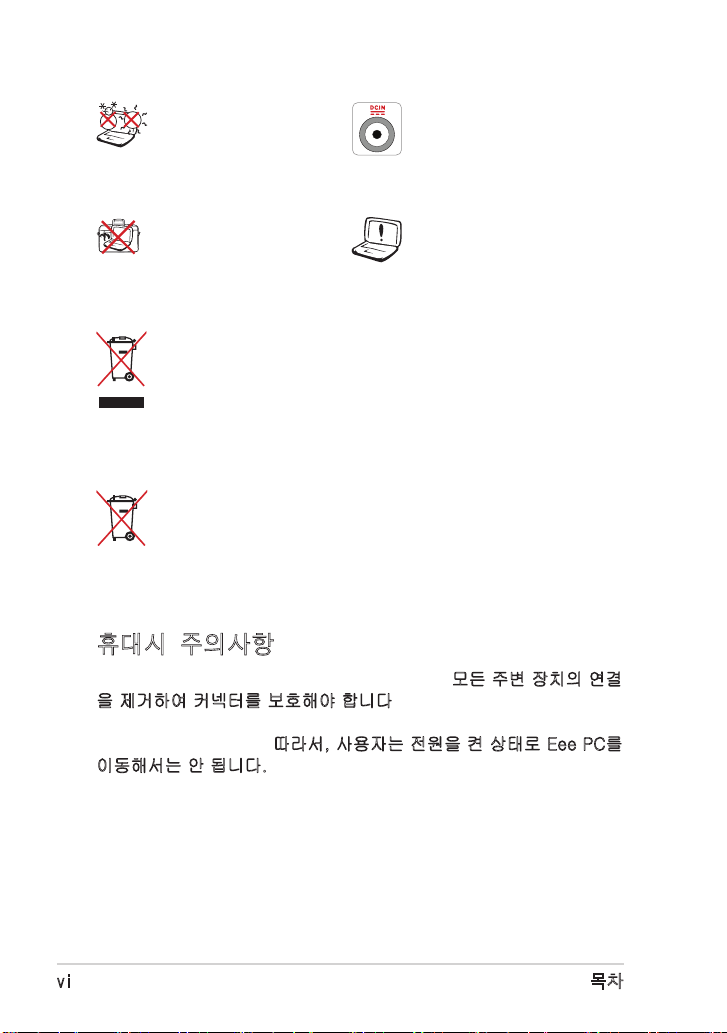
안전 작동 온도: Eee PC는
5°C (41°F)에서 35°C
(95°F) 사이에서의 온도에
최적화 되어 있습니다.
입력 전력: Eee PC 하판부에
붙어 있는 레이블의 전력 값
과 전원 어댑터의 전력이 일
치하는지 확인해 주십시오.
노트북 가방과 같이 공기
순환이 되지 않는 곳에 Eee
PC의 전원을 켠채로 두거
나 이동시키지 마십시오.
Eee PC를 일반 폐기물과 함께 버리지 마십시오. 이 제품은
부분별 재활용을 위해 특별하게 설계되었습니다. X 표시가
된 바퀴 달린 쓰레기통 라벨이 부착된 제품 (전기 전자 제
품, 수은을 포함하고 있는 셀 배터리)은 일반 쓰레기와 함께
폐기해서는 안됩니다. 전자 제품 폐기에 관련된 지역 규정
을 확인해 주십시오.
배터리를 일반 쓰레기와 함께 버리지 마십시오. 본 라벨
은 배터리를 일반 쓰레기와 함께 폐기해서는 안됨을 의미
합니다.
올바르지 않은 배터리으 설
치는 Eee PC의 폭발의 위험
또는 손상을 줄 수 있습니다.
휴대시 주의사항
Eee PC를 휴대 또는 운반하려면 전원을 끄고, 모든 주변 장치의 연결
을 제거하여 커넥터를 보호해야 합니다. 하드디스크 드라이브의 헤드
는 이동시 하드디스크 표면의 긁힘을 방지하기 위해 전원을 끌 경우
원 위치로 돌아갑니다. 따라서, 사용자는 전원을 켠 상태로 Eee PC를
이동해서는 안 됩니다. 키보드와 디스플레이 패널을 보호하기 위해서
Eee PC의 운반시 디스플레이 패널을 닫아 주십시오.
Eee PC의 표면은 함부로 다루면 쉽게 흠집이 생길 수 있습니다. Eee
PC를 이동시 긁히지 않게 조심히 다뤄 주십시오. 먼지, 물, 충격, 긁
힘으로부터 보호하기 위해 별도의 이동용 케이스에 넣어 운반하셔도
좋습니다.
vi
목차
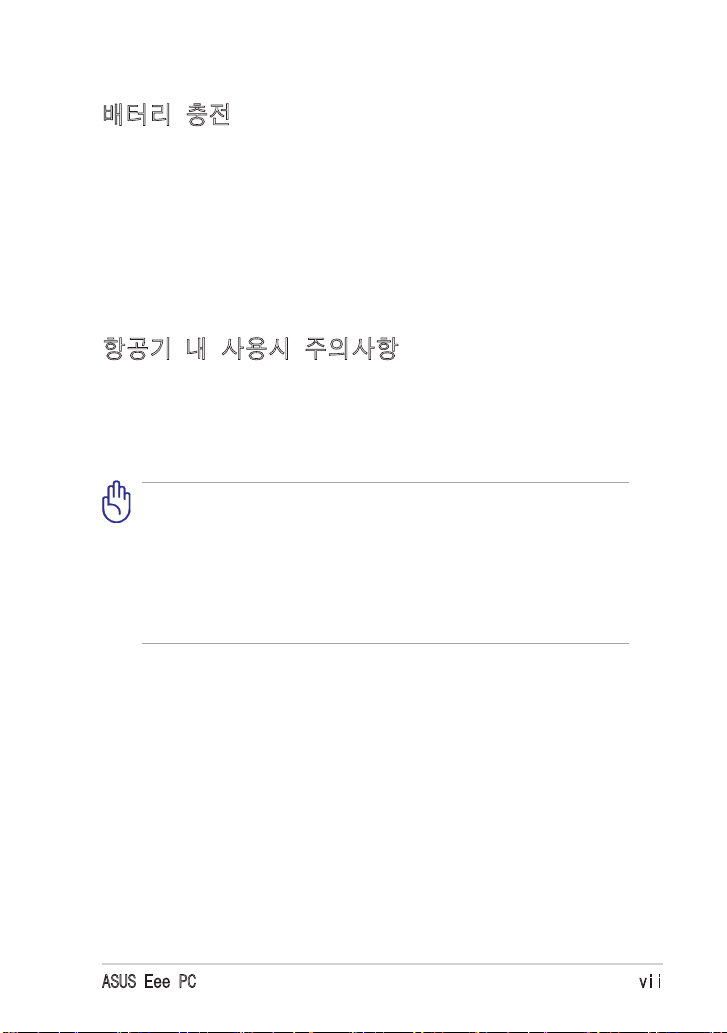
배터리 충전
장거리 여행 목적으로 배터리를 이용해 Eee PC를 사용할 경우, 배터
리 팩과 여분의 추가 배터리 팩을 충전시켜 준비하십시오. 전원 어댑
터를 컴퓨터에 연결시켜 배터리 팩을 충전시켜 주십시오. Eee PC를
사용하는 동안 배터리 팩을 충전할 경우, 충전 시간이 다소 오래 걸립
니다.
첫 사용시 및 매 번 배터리를 다 사용했을 경우 배터리를 완전히 충전
(8시간 이상)하면 배터리 수명을 늘릴 수 있습니다. 완충과 방전을 수
차례 반복하면 배터리는 최대 용량을 찾게 됩니다.
항공기 내 사용시 주의사항
비행기 내에서 Eee PC의 사용을 원할 경우, 항공사 측에 문의해 주
십시오. 대부분의 항공사는 전자 기기 사용에 대한 제한 규정을 가지
고 있으며, 이착륙 때를 제외한 비행기 내에서의 전자기기 사용을 허
용하고 있습니다.
공항 내에는 다음과 같은 세 종류의 공항 보안 검색 장치가 있습
니다. X-레이 기기(수화물 벨트 위의 물품에 사용), 자기 탐지
기(걸어서 통과하도록 하는 보안 검색 장치), 자기 판독기(손에
휴대하고 있거나 또는 개인 소지품에 사용). Eee PC나 디스켓
의 보안 검색은 공항 내에 있는 X-레이 기기를 통해 받도록 하고,
자기 탐지기나 자기 판독기에 의한 보안 검색을 받지 않기를 권
장합니다.
ASUS Eee PC
vii
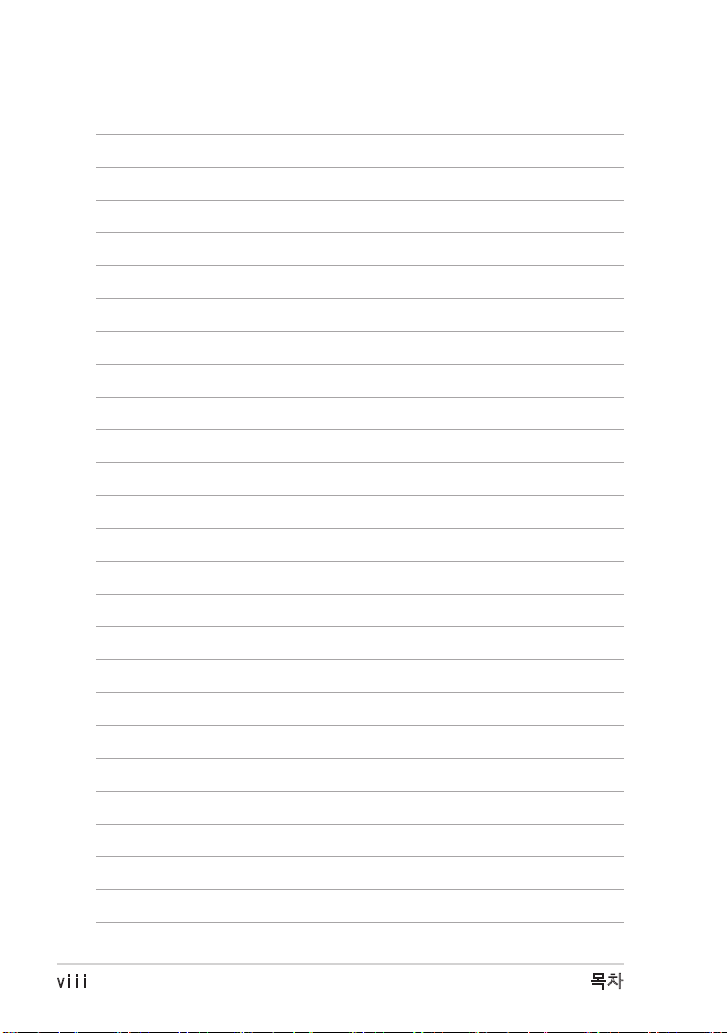
viii
목차
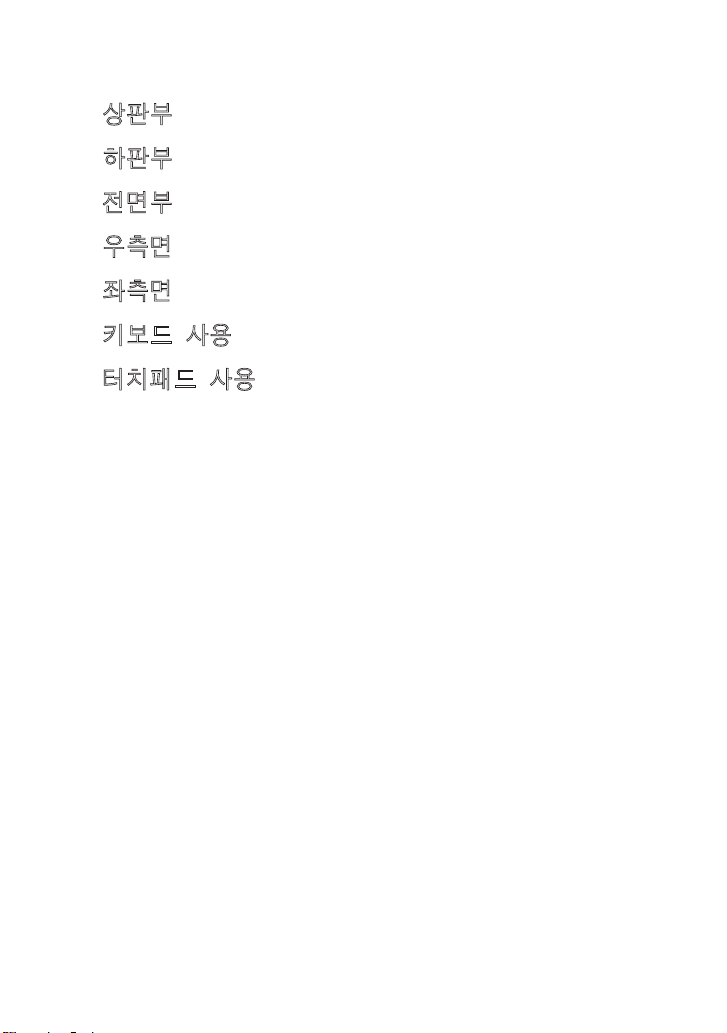
상판부
하판부
전면부
우측면
좌측면
키보드 사용
터치패드 사용
Chapter 1:
Eee PC 기본 구성
1
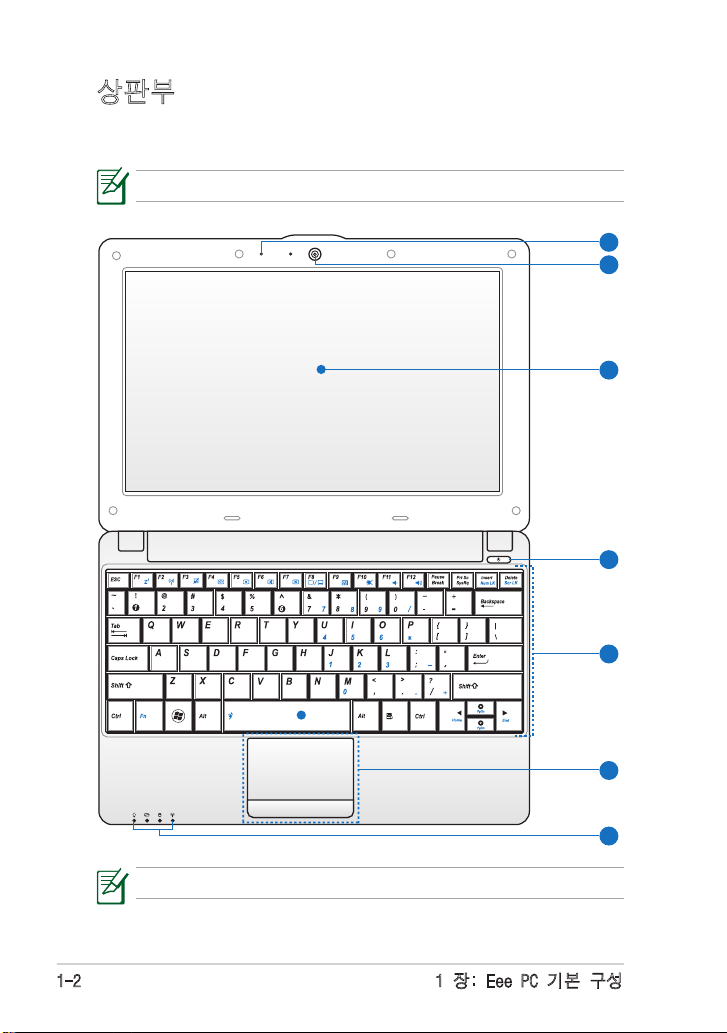
3
4
7
5
6
2
1
상판부
Eee PC 상판부의 구성 요소를 확인하려면 아래의 그림을 참고해 주
십시오.
모델에 따라 상판 부분의 외관이 다를 수 있습니다.
1-2
키보드는 구입한 지역에 따라 다를 수 있습니다.
1 장: Eee PC 기본 구성
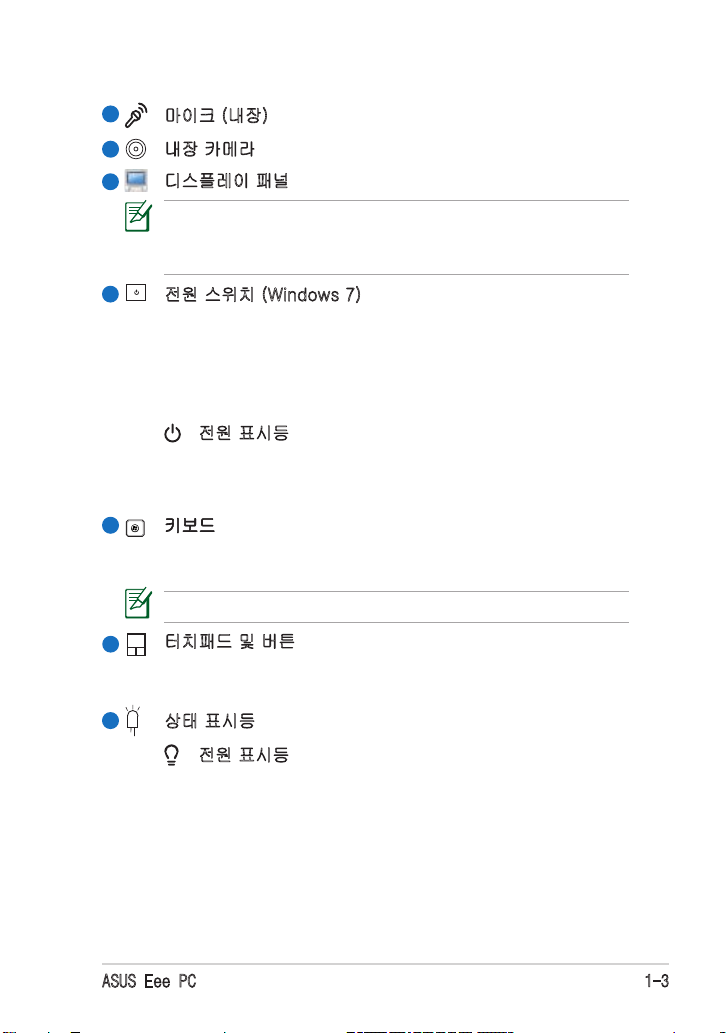
1
마이크 (내장)
2
내장 카메라
디스플레이 패널
3
화면의 해상도는 Win7 OS에서 최대 1024x600 픽셀까지 지
원됩니다. 고해상도를 요구하는 애플리케이션의 경우 정상적
으로 동작하지 않을 수 있습니다.
4
전원 스위치 (Windows 7)
전원 스위치를 이용해 Eee PC를 켜거나 끌 수 있으며,
STR(절전 모드)에서 복구할 수 있습니다. 스위치를 한 번 누
르면 Eee PC의 전원이 켜지며, 누르고 있으면 꺼집니다. 전
원 스위치는 디스플레이 패널이 열려져 있는 상태에서만 작
동합니다.
전원 표시등
Eee PC를 켜면 전원 표시등에 불빛이 들어오며, 절전 모
드(Save-to-RAM, Suspend)로 전환되면, 느리게 깜박입
니다. Eee PC의 전원을 끄면 표시등의 불빛이 점멸됩니다.
5
키보드키보드
키보드는 편안한 키감 (키가 눌려지는 깊이) 과 두 손을 위한
팜레스트를 제공합니다.
키보드는 모델에 따라 다를 수 있습니다.
터치패드 및 버튼
6
터치패드와 버튼은 데스크탑 마우스와 같은 기능을 제공하는
포인팅 장치로서 작동합니다.
7
상태 표시등
전원 표시등
ASUS Eee PC
Eee PC를 켜면 전원 표시등에 불빛이 들어오며, 절전 모
드(Save-to-RAM, Suspend)로 전환되면, 느리게 깜박입
니다. Eee PC의 전원을 끄면 표시등의 불빛이 점멸됩니다.
1-3
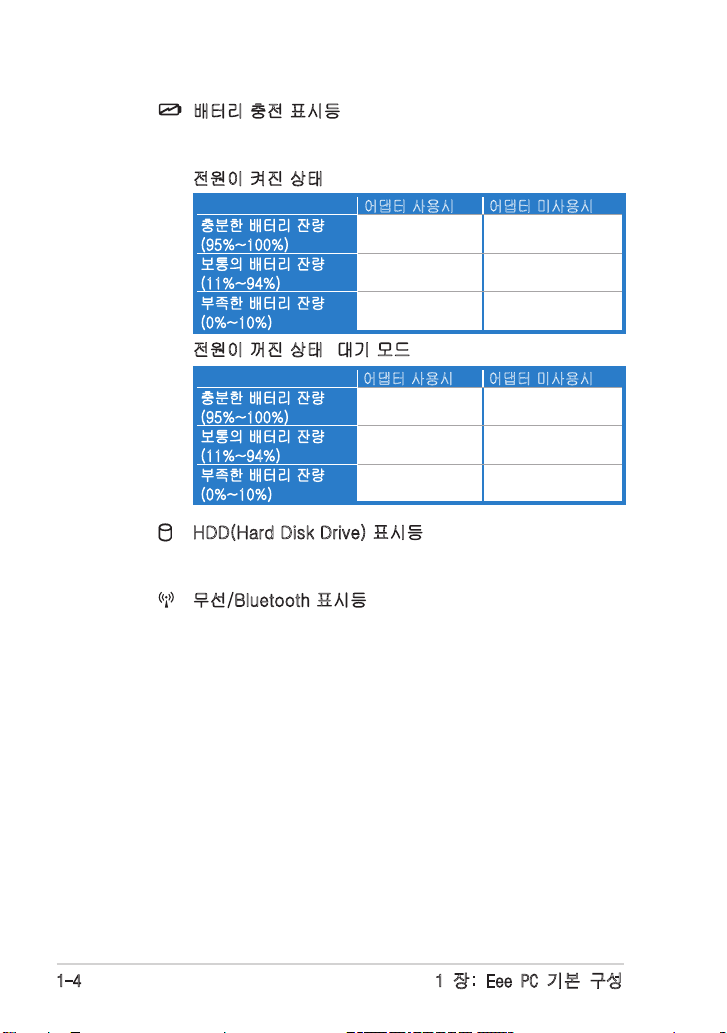
배터리 충전 표시등
배터리 충전 표시등(LED)은 아래와 같은 배터리의 전원
상태에 대해 알려줍니다:
전원이 켜진 상태
충분한 배터리 잔량
(95%~100%)
보통의 배터리 잔량
(11%~94%)
부족한 배터리 잔량
(0%~10%)
어댑터 사용시 어댑터 미사용시
녹색 불빛이 켜짐 꺼짐
주황색 불빛이
켜짐
주황색 불빛이 깜박임주황색 불빛이 깜
꺼짐
박임
전원이 꺼진 상태/ 대기 모드
충분한 배터리 잔량
(95%~100%)
보통의 배터리 잔량
(11%~94%)
부족한 배터리 잔량
(0%~10%)
어댑터 사용시 어댑터 미사용시
녹색 불빛이 켜짐 꺼짐
주황색 불빛이
켜짐
주황색 불빛이 깜
박임
꺼짐
꺼짐
HDD(Hard Disk Drive) 표시등
HDD 표시등은 디스크 드라이브의 데이터를 읽거나, 기
록 중일 경우 깜박이게 됩니다.
무선/Bluetooth 표시등
내장 무선 LAN/Bluetooth를 포함하는 모델에서만 적용
됩니다. 내장 무선 LAN/Bluetooth가 활성화되면, 이 표
시등에 불빛이 들어옵니다.
1-4
1 장: Eee PC 기본 구성
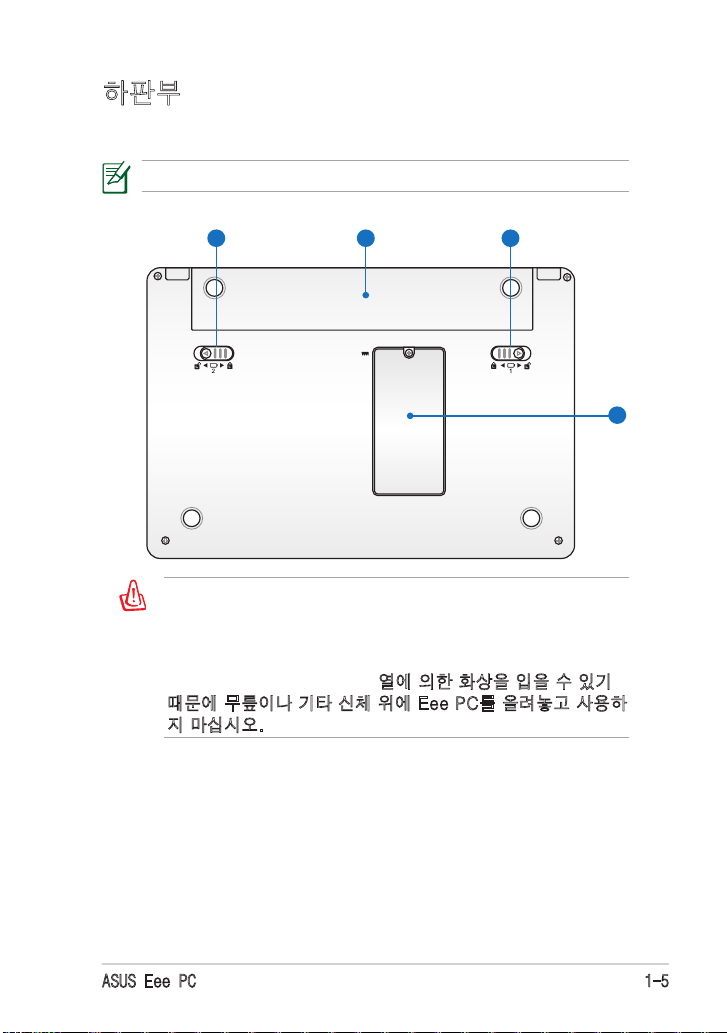
하판부
4
21 3
Eee PC 하판부의 구성 요소를 확인하려면 아래의 그림을 참고해 주
십시오.
모델에 따라 하판부의 외관이 다를 수 있습니다.
Eee PC 하판부는 매우 뜨겁습니다. Eee PC가 작동 중이거
나 작동한지 얼마 되지 않았다면, 조심히 다뤄 주십시오. 충
전 또는 작동 중일 경우 이 부분이 뜨거운 것은 정상입니다.
통풍을 막을 수 있는 침대 또는 소파와 같은 부드러운 표면
위에서 사용하지 마십시오. 열에 의한 화상을 입을 수 있기
때문에 무릎이나 기타 신체 위에 Eee PC를 올려놓고 사용하
지 마십시오.
ASUS Eee PC
1-5
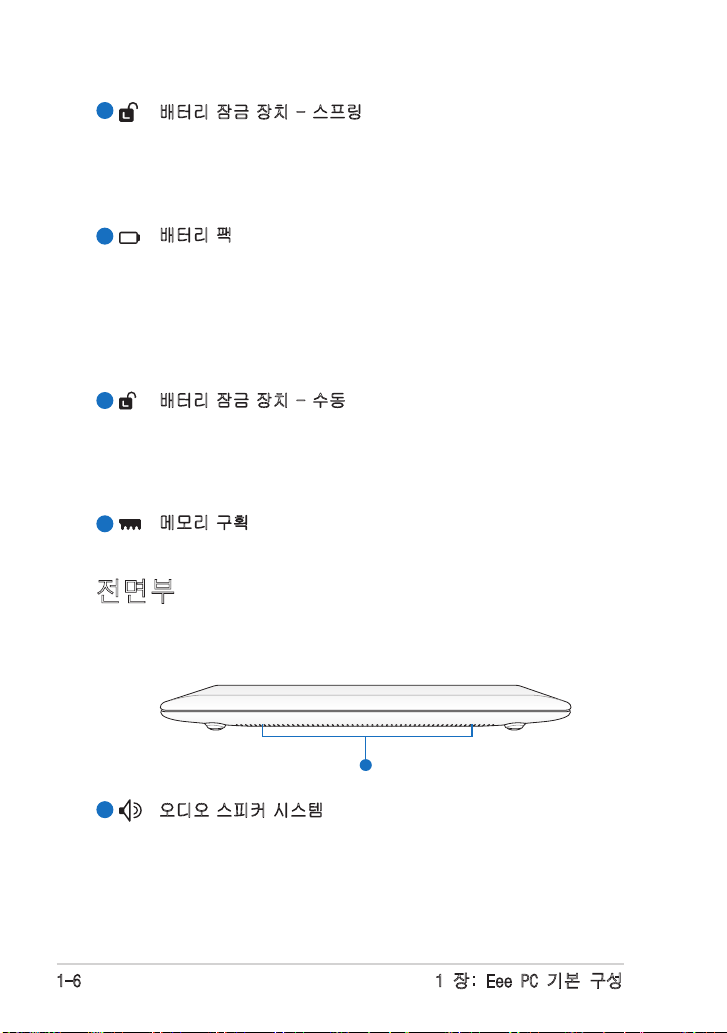
1
1
배터리 잠금 장치 - 스프링
배터리 팩은 스프링 배터리 잠금 장치로 안전하게 고정됩니다.
배터리 팩을 장착할 경우 스프링 배터리 잠금 장치는 자동으
로 배터리 팩을 고정시킵니다. 배터리 팩 제거시 스프링 배터
리 잠금 장치를 잠금 해제 위치로 이동시켜야 합니다.
배터리 팩
2
AC 전원을 연결할 경우, 배터리 팩은 자동으로 충전됩니다.
AC 전원이 연결되어 있지 않은 경우, 배터리 팩이 Eee PC
에 전원을 공급하여 이동 중에도 Eee PC를 사용할 수 있습
니다. 배터리 사용 가능 시간은 사용 방법과 Eee PC의 배터
리 용량에 따라 다릅니다. 배터리 팩은 분해할 수 없으며 배
터리 팩을 교체하려면 단일 유닛을 추가로 구매해야 합니다.
3
배터리 잠금 장치 - 수동
수동 배터리 잠금 장치로 배터리 팩을 안전하게 고정할 수
있습니다. 배터리 팩을 장착 혹은 제거할 경우, 수동 배터
리 잠금 장치를 해제 위치로 변경하고 배터리를 장착 또는
제거한 후, 수동 잠금 장치를 잠금 위치로 변경해 주십시오.
메모리 구획
4
메모리 모듈은 전용 구획에 안전하게 고정됩니다.
전면부
Eee PC 전면부의 구성 요소를 확인하려면, 아래의 그림을 참고해 주
십시오.
1-6
1
오디오 스피커 시스템
추가 장치 없이 내장 스테레오 스피커 시스템을 통해 오디오
를 감상할 수 있습니다. 멀티미디어 사운드 시스템은 풍부하
고, 생생한 디지털 오디오 컨트롤러를 탑재하고 있습니다. (외
장 스테레오 헤드폰 또는 스피커를 사용하면, 향상된 사운드
를 즐길 수 있습니다.) 오디오 기능은 소프트웨어를 통해 제
어 가능합니다.
1 장: Eee PC 기본 구성
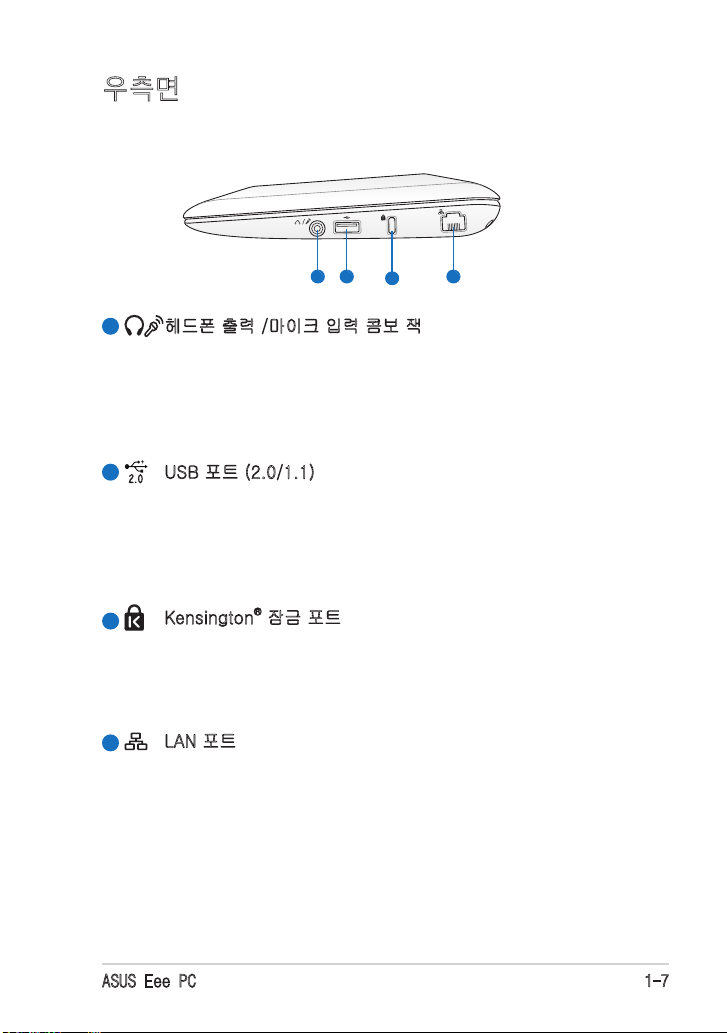
우측면
1 2
3
4
Eee PC 우측면의 구성 요소를 확인하려면, 아래의 그림을 참고해 주
십시오.
1
헤드폰 출력 /마이크 입력 콤보 잭
1/8인치
력 신호를 증폭 스피커 또는 헤드폰에 연결합니다. 이 잭을 이
용하면 자동으로 내장 스피커를 비활성화합니다
마이크 잭은 Skype, 음성 나래이션 또는 간단한 오디오 녹음
을 위해 사용되는 마이크를 연결하기 위해 사용됩니다.
2
USB 포트 (2.0/1.1)
범용 직렬 버스(USB)는 키보드, 포인팅 장치, 비디오 카
메라, 모뎀, 하드디스크 드라이버, 프린터, 모니터, 스캐
너 등과 같은 다양한 USB 2.0(480Mbits/초) 또는 USB
1.1(12Mbits/초) 장치의 규격입니다.
기능을 지원합니다.
Kensington® 잠금 포트
3
Kensington® 잠금 포트는 Kensington® 호환 보안 제품을 이
용해 Eee PC를 도난으로부터 안전하게 보호합니다. 이 보안
제품은 금속 케이블과 잠금 장치를 이용해 Eee PC를 고정된
물체에 연결할 수 있습니다.
LAN 포트
4
8핀 RJ-45 LAN 포트 (10/100Mbps)는 로컬 네트워크 연결
시 표준형 이더넷 케이블을 지원합니다. 내장 커넥터는 추가
어댑터를 사용할 필요가 없어 편리한 작업 환경을 제공합니다.
스테레오 헤드폰 잭(3.5mm)은 Eee PC의 오디오 출
.
또한 USB는 핫스와핑
ASUS Eee PC
1-7
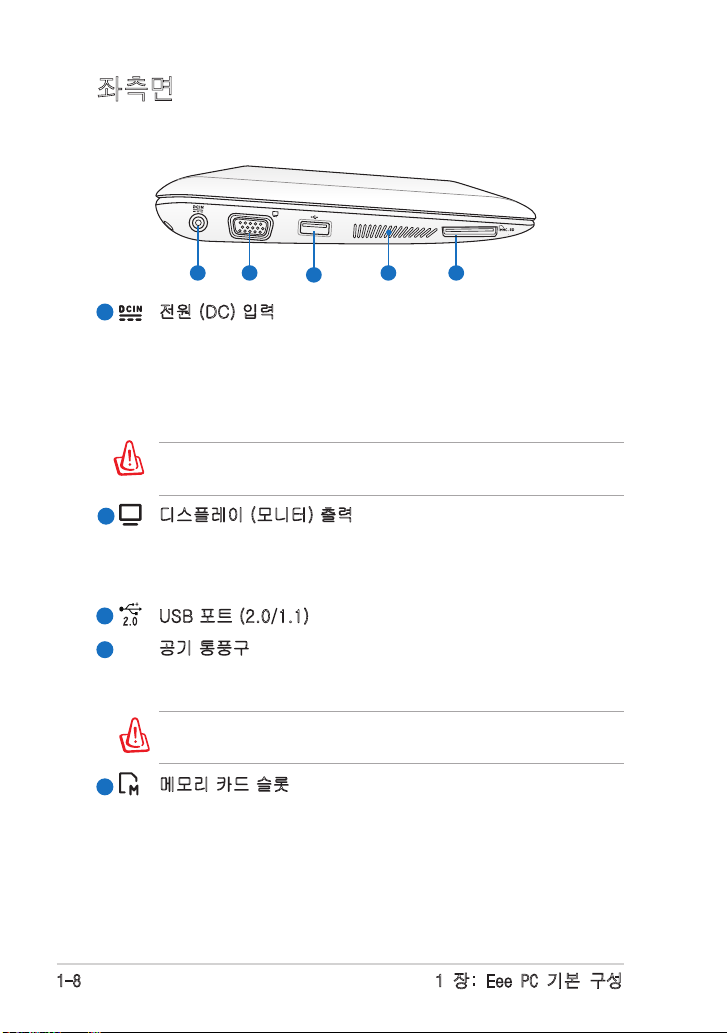
좌측면
1 2
3
54
Eee PC 좌측면의 구성 요소를 확인하려면, 아래의 그림을 참고해 주
십시오.
1
전원 (DC) 입력
기본으로 제공된 전원 어댑터는 AC 전원을 DC전원으로 바
꾸어 주는 역할을 합니다. 이 잭을 통해 공급된 전력은 Eee
PC에 전원을 공급하고, 내장된 배터리 팩을 충전시켜 줍니
다. Eee PC와 배터리 팩의 손상을 방지하기 위해 항상 기
본 제공된 전원 어댑터만 사용하십시오.
주의: 사용시 뜨거워 질 수 있으므로, 어댑터 위에 물건을 올
려놓거나, 신체와 가까운 곳에 두지 마십시오.
디스플레이 (모니터) 출력
2
15핀 D-sub 모니터 포트는 대형 화면으로 시청이 가능하
도록 모니터나 프로젝터 같은 표준형 VGA 호환 장치를 지
원합니다.
3
USB 포트 (2.0/1.1)
공기 통풍구
4
공기 통풍구를 통해 Eee PC 내의 뜨거운 공기를 배출하고,
외부의 차가운 공기를 유입시킵니다.
종이, 책, 옷, 케이블 또는 기타 물체가 공기 통풍구를 막지
않도록 유의해 주십시오. 과열의 원인이 될 수 있습니다.
1-8
메모리 카드 슬롯
5
내장 메모리 카드 리더를 통해 SD/SDHC 및 MMC 카드의 데
이터를 확인할 수 있습니다.
1 장: Eee PC 기본 구성
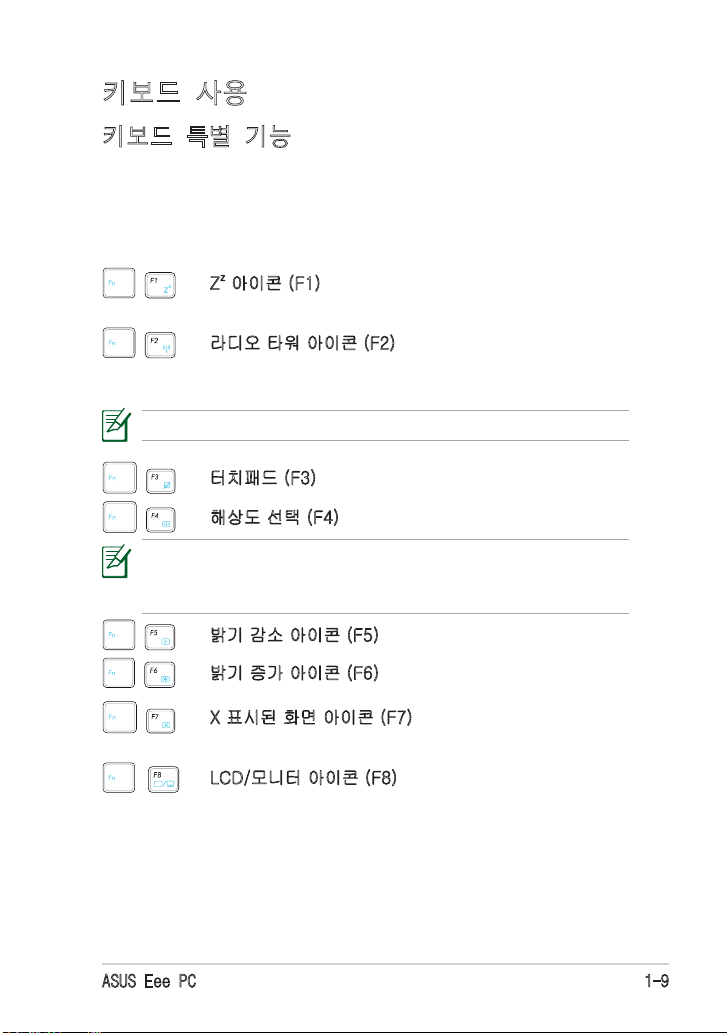
키보드 사용
키보드 특별 기능
아래 표는 Eee PC의 키보드에서 지원하는 단축키에 대한 설명입니다.
색깔이 있는 단축 키는 우선 [Fn]키를 누르고 있는 상태에서 추가로
단축 키를 눌러야 실행됩니다. 일부 기능은 활성화된 후, OS의 알림
표시줄에 아이콘이 나타납니다.
Zz 아이콘 (F1): Eee PC를 절전 모드로 전환합니다.
(Save-to-RAM).
라디오 타워 아이콘 (F2):
또는 Bluetooth의 사용 여부를 선택합니다. 활성화되면
해당하는 무선 표시등에 불이 들어옵니다.
기본 설정은 WLAN 켜짐/Bluetooth 꺼짐 상태입니다.
터치패드 (F3):
해상도 선택 (F4): 해상도 조절이 가능합니다.
화면의 해상도는 Win7 OS에서 최대 1024x600 픽셀까지 지원
됩니다. 고해상도를 요구하는 애플리케이션의 경우 정상적으로
동작하지 않을 수 있습니다.
밝기 감소 아이콘 (F5): 화면의 밝기를 어둡게 합니다.
밝기 증가 아이콘 (F6): 화면의 밝기를 밝게합니다.
터치패드의 사용 여부를 선택합니다.
OSD를 통해 내장 무선
LAN
X 표시된 화면 아이콘 (F7): 디스플레이의 백라이트를
끕니다.
LCD/모니터 아이콘 (F8): Eee PC의 LCD 또는 (및) 외
부 모니터로 화면을 출력하도록 합니다.
ASUS Eee PC
1-9
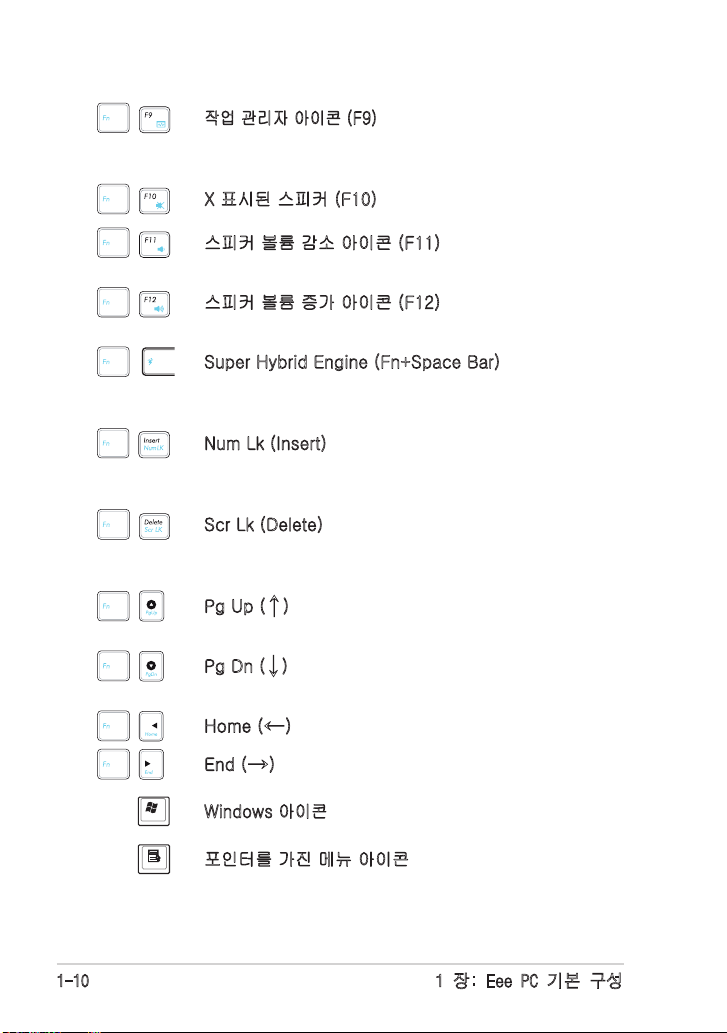
작업 관리자 아이콘 (F9): Windows 작업 관리자를 실행하
여 어플리케이션의 프로세스를 확인하거나 강제 종료할 수
있습니다.
X 표시된 스피커 (F10): 스피커를 음소거합니다.
스피커 볼륨 감소 아이콘 (F11): 스피커의 볼륨을 줄입
니다.
스피커 볼륨 증가 아이콘 (F12): 스피커의 볼륨을 늘립
니다.
Super Hybrid Engine (Fn+Space Bar): 여러 절전 모
드로 변경할 수 있습니다. 화면에서 선택한 모드를 확
인할 수 있습니다.
Num Lk (Insert): 숫자 키패드 (숫자 잠금)의 사용 여부
를 선택합니다. 키보드의 일부를 숫자 입력을 위한 숫
자 키패드로 사용합니다.
Scr Lk (Delete): “Scroll Lock”의 사용 여부를 선택합
니다. 키보드의 일부분을 탐색을 위한 방향키로 이용합
니다
Pg Up (↑): 문서 또는 웹브라우저의 화면을 위로 스크
롤할 수 있습니다.
Pg Dn (↓): 문서 또는 웹브라우저의 화면을 아래로 스
크롤할 수 있습니다.
Home (←): 줄의 처음으로 커서를 이동합니다.
End (→): 줄의 마지막으로 커서를 이동합니다.
Windows 아이콘: 시작 메뉴를 불러옵니
다.
포인터를 가진 메뉴 아이콘 : 속성 메뉴를 불러오거나
객체를 터치패드/마우스의 오른쪽 버튼을 클릭한 것과
같은 효과를 나타냅니다.
1-10
1 장: Eee PC 기본 구성
